Raspberry Pi 5 یک کامپیوتر تک برد قدرتمند است، اما می توانید با اورکلاک کردن آن را حتی سریعتر اجرا کنید.
نکات کلیدی
- Raspberry Pi 5 را می توان برای عملکرد بهتر اورکلاک کرد، که ممکن است برای کارهای سنگین پردازنده مانند یادگیری ماشین مفید باشد.
- برای اورکلاک Pi 5، باید دمای آن را زیر 80 درجه سانتی گراد نگه دارید. قاب رسمی Raspberry Pi 5 با فن خنک کننده و لوازم جانبی Active Cooler با هیت سینک و فن می تواند به کنترل حرارت کمک کند.
- اورکلاک Pi 5 شامل تغییر فایل تنظیمات بوت آپ config.txt و تغییر تنظیمات سرعت CPU است. با این حال، اورکلاک ممکن است طول عمر Pi 5 شما را کاهش دهد و گارانتی را باطل کند، بنابراین با احتیاط ادامه دهید.
در حالی که Raspberry Pi 5 دو تا سه برابر سریعتر از Pi 4 است، برای عملکرد بهتر می توان آن را اورکلاک کرد. کشف کنید که چگونه سیستم روی تراشه Raspberry Pi 5 خود را اورکلاک کنید تا آن افزایش سرعت رایگان را آزاد کنید.
چرا Raspberry Pi 5 خود را اورکلاک کنید؟
سرعت پردازنده پیشفرض Raspberry Pi 5 2.4GHz به طور قابل توجهی سریعتر از 1.8GHz Pi 4 است و عملکرد زیپیتری را برای بسیاری از کارها ارائه میدهد. پردازنده گرافیکی VideoCore VII (واحد پردازش گرافیکی) آن نیز به طور پیشفرض با فرکانس 800 مگاهرتز کار میکند، در مقایسه با VideoCore VI Pi 4 با فرکانس 500 مگاهرتز.
درست مانند اورکلاک کردن Raspberry Pi 4، با این حال، این سرعت ها را می توان با اورکلاک کردن چهار هسته CPU و GPU SoC Pi 5 افزایش داد. این باید به بهبود عملکرد برای کارهای سنگین پردازنده مانند استفاده از Raspberry Pi به عنوان سرور رسانه Plex یا تلاش برای اجرای یک مدل زبان بزرگ برای یک ربات چت هوش مصنوعی منجر شود.
نقطه ضعف اورکلاک این است که ممکن است طول عمر Pi 5 شما را کاهش دهد. استفاده از اضافه ولتاژ بیش از حد ممکن است حتی گارانتی را باطل کند. بنابراین شما این کار را با مسئولیت خود انجام می دهید – به خصوص اگر آن را به سرعت های بالاتر فشار دهید.
Raspberry Pi 5 خود را خنک نگه دارید
برای فعال کردن اورکلاک SoC Raspberry Pi 5 (سیستم روی تراشه)، باید دمای آن را زیر 80 درجه سانتیگراد (176 درجه فارنهایت) نگه دارید. پس از رسیدن به آن سطح، SoC به طور خودکار یک مکانیسم ایمنی را راه اندازی می کند که شروع به مهار کردن هسته های CPU می کند و سرعت آنها را تا زمانی که دما کاهش می یابد کاهش می دهد. اگر دما بتواند به 85 درجه سانتیگراد (185 درجه فارنهایت) برسد، حداکثر فشار، از جمله برای GPU، فعال خواهد شد.
در حالی که Raspberry Pi 5 در هنگام اجرای کارهای معمولی دسکتاپ در واقع خنک تر از Pi 4 است، اما تحت بارهای سنگین به کمک کنترل حرارتی خود نیاز دارد. به همین دلیل است که شرکت Raspberry Pi Pi 5 را با چند ویژگی اضافی عرضه کرد.
کیس رسمی Raspberry Pi 5 دارای یک فن خنک کننده داخلی است که آن را به یک پورت JST با برچسب “FAN” روی برد Pi 5 متصل می کنید. برای قدرت خنککنندگی بیشتر، لوازم جانبی کولر فعال – که در بالای برد Pi 5 نصب شده است، دارای هیت سینک و فن است. ما از Active Cooler در تست های اورکلاک خود استفاده کردیم.

چگونه Raspberry Pi 5 را اورکلاک کنیم
همانند سایر مدل های Raspberry Pi که سیستم عامل رسمی Raspberry Pi OS را اجرا می کنند، می توانید با تغییر فایل تنظیمات بوت آپ config.txt، سرعت ساعت SoC Pi 5 را تغییر دهید.
قبل از شروع، بهتر است سیستم خود را به روز رسانی و ارتقا دهید. یک پنجره ترمینال را با کلیک کردن روی نماد آن در نوار منوی بالا یا از طریق Menu > Accessories > Terminal باز کنید و وارد کنید:
sudo apt update && sudo apt upgrade -y
بررسی آخرین بسته های نرم افزاری و سپس به روز رسانی سیستم ممکن است کمی طول بکشد.
ابزارهای مانیتورینگ را نصب کنید
قبل از اورکلاک کردن Raspberry Pi 5، چند ابزار مفید نصب می کنیم تا بتوانیم عملکرد قبل و بعد و دما را با هم مقایسه کنیم. ابتدا ابزار اطلاعات سیستم Neofetch را نصب کنید:
sudo apt install neofetch
برای مشاهده اطلاعات فعلی سیستم، اجرا کنید:
neofetch
باید سرعت پردازنده پیش فرض Pi 5 2.4 گیگاهرتز را نشان دهد. بعد، ابزار تولید بار کاری «استرس» را نصب کنید:
sudo apt install stress
برای نصب ابزار تست استرس Stressberry در Raspberry Pi OS “Bookworm”، ابتدا باید یک محیط Python مجازی ایجاد کنید (ما محیط خود را “Overclock” نامیدیم)، دایرکتوری را در آن تغییر دهید و آن را فعال کنید:
python -m venv overclock
cd overclock
source bin/activate
سپس می توانید Stressberry را نصب کنید:
pip3 install stressberry
اکنون بیایید یک تست استرس اولیه را با سرعت ساعت پیش فرض انجام دهیم تا بعداً با نتایج اورکلاک شده مقایسه کنیم. این دستور را برای یک تست 100 ثانیه ای با استفاده از هر چهار هسته CPU اجرا کنید:
stressberry-run -n "My Test" -d 100 -i 30 -c 4 mytest1.dat
پس از انتظار برای دمای پایه پایدار، که ممکن است کمی طول بکشد، تست استرس اجرا میشود و هر خط دما و فرکانس فعلی CPU (بر حسب مگاهرتز) را نشان میدهد که باید تا 2400 برسد.
فایل Config.txt را در حالت Overclock ویرایش کنید
اکنون زمان آن است که تنظیمات سرعت CPU را تغییر دهید تا اورکلاک Pi 5 شروع شود. فایل تنظیمات config.txt را در ویرایشگر متن نانو باز کنید:
sudo nano /boot/config.txt
خطوط زیر را اضافه کنید:
arm_freq=2800
gpu_freq=900
over_voltage_delta=50000
در اینجا، ما سرعت کلاک CPU را روی 2.8 گیگاهرتز تنظیم میکنیم، همچنین سرعت GPU را افزایش میدهیم، و ولتاژ هسته SoC را برای کمک به افزایش میدهیم—شما ممکن است نیاز به اعمال این اضافه ولتاژ داشته باشید تا کار کند. از nano خارج شده و تنظیمات را با فشار دادن Ctrl + X و سپس Y و Enter ذخیره کنید. برای فعال کردن اورکلاک، Pi 5 را راه اندازی مجدد کنید:
sudo reboot
پس از راه اندازی مجدد، دستور ترمینال neofetch را دوباره اجرا کنید. شما باید سرعت پردازنده جدید 2.8 گیگاهرتز را ببینید.
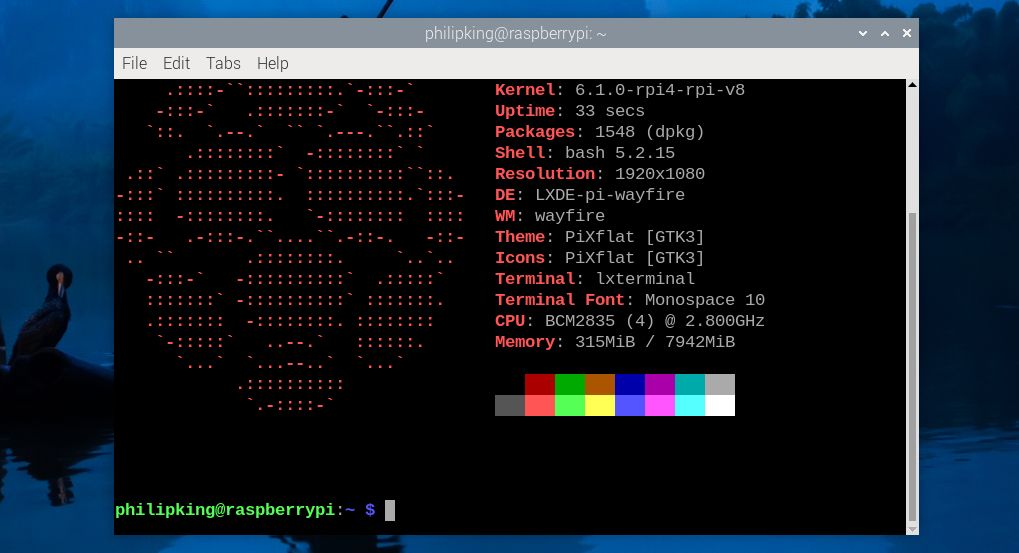
اورکلاک پی 5 خود را تست استرس کنید
شما باید Stressberry را از داخل محیط مجازی پایتون خود اجرا کنید، پس دوباره فعال کنید:
cd overclock
source bin/activate
سپس همان تست Stressberry را مانند قبل اجرا کنید (با نام فایل متفاوت برای خروجی):
stressberry-run -n "My Test" -d 100 -i 30 -c 4 mytest2.dat
این بار باید ببینید که CPU به سرعت اورکلاک 2.8 گیگاهرتز یا هر سرعتی که شما تعیین کرده اید می رسد. همچنین دمای بالاتری خواهد داشت – در آزمایشهای ما، با یک خنککننده فعال که روی Pi 5 نصب شده است، به حداکثر 64.8 درجه سانتیگراد (148.6 درجه فارنهایت)، بسیار پایینتر از سطحی که دریچه گاز اعمال میشود، رسیده است.
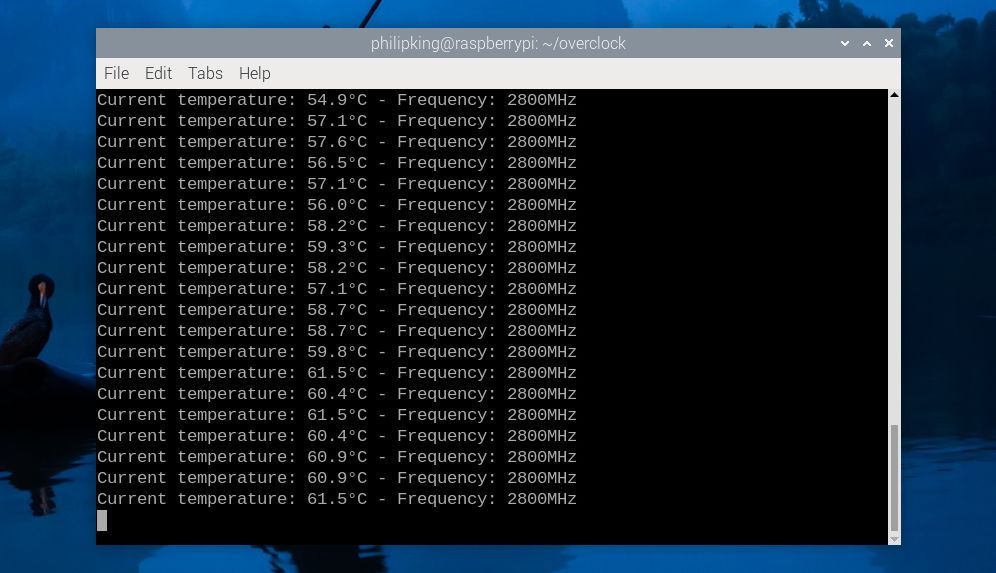
برخی از کاربران توانستهاند سرعت CPU را بیشتر، به 3 گیگاهرتز یا کمی بیشتر، و GPU را به 1 گیگاهرتز افزایش دهند، اما مسافت پیموده شده ممکن است برای بردهای مختلف Pi 5 و روش خنکسازی مورد استفاده متفاوت باشد. اگر اورکلاک در یک سطح معین باعث بی ثباتی سیستم می شود، باید اورکلاک کمتری را امتحان کنید. در برخی موارد، Pi 5 ممکن است حتی روی دسکتاپ بوت نشود، که معمولاً به دلیل کمبود انرژی کافی است.
اگر Pi 5 بوت نشود چه؟
اگر پس از تغییر تنظیمات اورکلاک در config.txt متوجه شدید که Raspberry Pi 5 شما بالا نمیآید، نگران نباشید. ساده ترین راه حل این است که به سادگی کلید Shift را در هنگام راه اندازی نگه دارید تا موقتا اورکلاک را غیرفعال کنید. سپس Pi 5 باید به طور معمول بوت شود.
اگر کار نکرد، همیشه میتوانید Pi 5 را خاموش کنید، سپس کارت microSD را بردارید و آن را (با استفاده از کارتخوان USB) به رایانه دیگری وصل کنید تا فایل config.txt را از آنجا ویرایش کنید. سپس میتوانید تنظیمات اورکلاک را تغییر دهید یا با اضافه کردن یک علامت # در ابتدای هر خط، آنها را نظر دهید.
اگر میخواهید تخلیه انرژی را کاهش دهید (شاید برای یک پروژه قابل حمل) و/یا پایین نگه داشتن دما، حتی میتوانید Pi 5 را آندکلاک کنید.
انجام اورکلاک Raspberry Pi 5 آسان است
همانطور که دیدید، اورکلاک Pi 5 یک فرآیند نسبتا ساده است. با قدرت پردازش اضافی که از اورکلاک به دست میآید، میتوانید کارهای فشرده CPU را با کارایی بیشتری اجرا کنید، بنابراین ممکن است برای کارهایی مانند یادگیری ماشینی و مدلهای زبان بزرگ مفید باشد. قدرت اضافی جدید شما امکان پروژه های بیشتری را برای Raspberry Pi 5 شما باز می کند.
